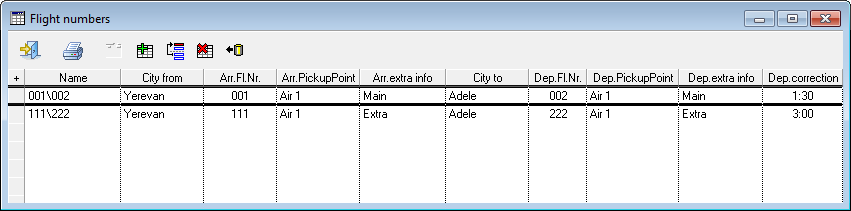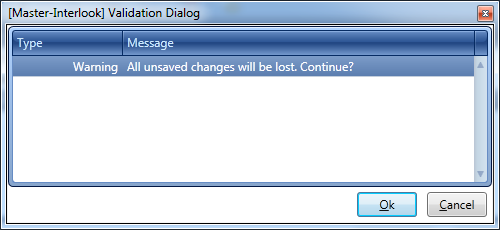Master-Interlook:Справочники. Flight numbers
Версия статьи от 20-05-2016.
|
Более ранние версии: |
Содержание
Введение
Flight numbers - справочник номеров рейсов самолётов.
Flight numbers
В ПК «Мастер-Interlook» нет услуги авиаперелета (данный тип услуги относится к бизнес-логике отправляющей компании) - работа ведется только с номерами рейсов - данные номера фигурируют в заголовке путевки, а также как дополнительная информация к услуге трансфера. Справочник содержит номера и время вылета/прилёта рейсов самолётов, а также расписание рейсов.
В таблице вносится следующая информация:
- Name - название рейса;
- City from - город вылета;
- 'Arr.Fl.Nr - номер рейса прилета;
- Arr.PickupPoint - трансферный узел в пункте прибытия (аэропорт - вносится в справочник Pickup point list);
- Arr.extra info - дополнительная информация о пребывающем рейсе;
- City to - город прилета;
- Dep.Fl.Nr. - номер обратного рейса;
- Dep.PickupPoint - трансферный узел в пункте убытия (аэропорт - вносится в справочник Pickup point list));
- Dep.extra info -дополнительная информация об обратном рейсе;
- Dep.correction - величина коррекции времени отправления (устанавливается, например, в том случае, если туристы должны прибыть в аэропорт раньше на определенный промежуток времени).
Расписание авиарейсов
Расписание для выбранного рейса открывается двойным щелчком мыши по заголовку строки рейса.
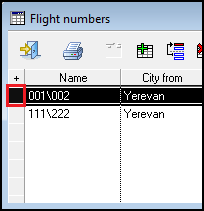
При этом открывается окно редактирования расписания:
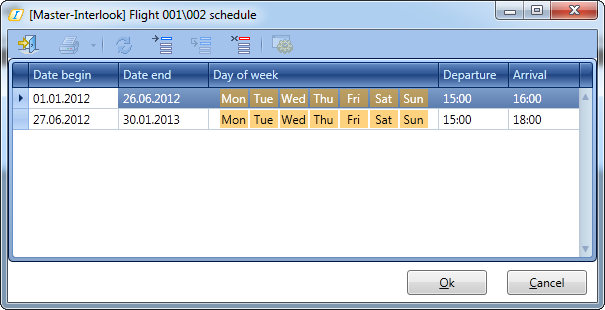
Рейсы, по которым еще не заведено расписание, подсвечиваются в экране Flight Numbers красным цветом.
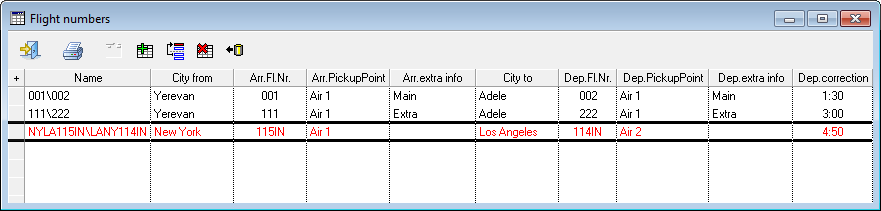
Данное расписание вносится на основании данных, предоставляемых авиакомпаниями по авиарейсам. Информация по рейсу в путевке дает возможность осуществить встречу/отправку туристов.
Здесь можно задавать время и дни недели, в которые будут осуществляться рейсы.
Функциональные кнопки для работы с экраном:
По каждой записи выводится информация:
- Date begin - начало периода осуществления авиарейса;
- Date end - конец периода осуществления авиарейса;
- Day of week - дни недели. Желтым цветом выделены дни недели, в которые есть авиарейсы в заданный временной период. Нужные дни недели можно выставлять или снимать, кликая по ним мышкой.
- Departure - время вылета из аэропорта принимающей стороны;
- Arrival - время прилета в аэропорт принимающей стороны.
При нажатии кнопки Add в конец списка добавляется запись:
- Date begin - автоматически проставляется дата окончания последнего временного периода из существующих записей;
- Date end - к дате начала прибавляется 30 дней;
- Day of week - ничего не выбирается;
- Departure - автоматически проставляется 00:00;
- Arrival - автоматически проставляется 00:00.
При нажатии на кнопку Ok произойдет сохранение изменений и возврат на экран Flight numbers.
При нажатии на кнопку Close или Cansel будет выведено предупреждение о несохраненных изменениях:
Трансферное планирование
После внесения расписания становится возможным осуществление трансферного планирования (Tools → Master-Interlook:Universal transfer planning) c учетом информации по номеру и времени рейса.
Внутренние рейсы
Кроме работы непосредственно с прямыми и обратными рейсами у пользователя есть возможность вносить информацию по внутренним рейсам - данная информация может быть использована при планировании трансферов на внутренние рейсы. Особенностью внесения информации по внутренним рейсам является то, что вносятся две записи (две пары) по каждому направлению.
Например, если есть рейс 114IN из Лос-Анжелеса в Нью-Йорк и рейс 115IN из Нью-Йорка в Лос-Анжелес, то для описания этих внутренних рейсов необходимо внесение двух зеркальных записей.
Порядок работы с внутренними рейсами следующий:
- В справочнике Service list добавить новую запись для услуги типа Transfer с именем Inner flight. В данной записи выбрать Airport в поле Point from, и Airport в поле Point to.
- В справочнике Transfer types добавить новый тип трансфера (например, с названием By plane).
- В справочнике Flight numbers добавить соответствующую запись по внутреннему рейсу
- в поле Arr.PickupPoint установить город вылета;
- в поле Dep.PickupPoint установить город прилета (при этом рекомендуется в одной записи перелета указывать одинаковые города прилета и вылета - в этом случае данная запись будет описывать прямой и обратный рейсы);
- завести расписание по аналогии с обычными номерами рейсов.
- Добавить в заявку соответствующую услугу трансфера (Airport - Airport) с типом By plane.